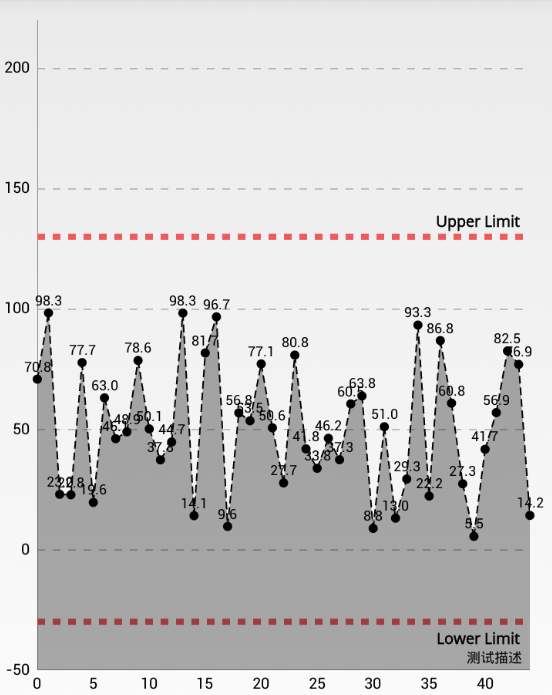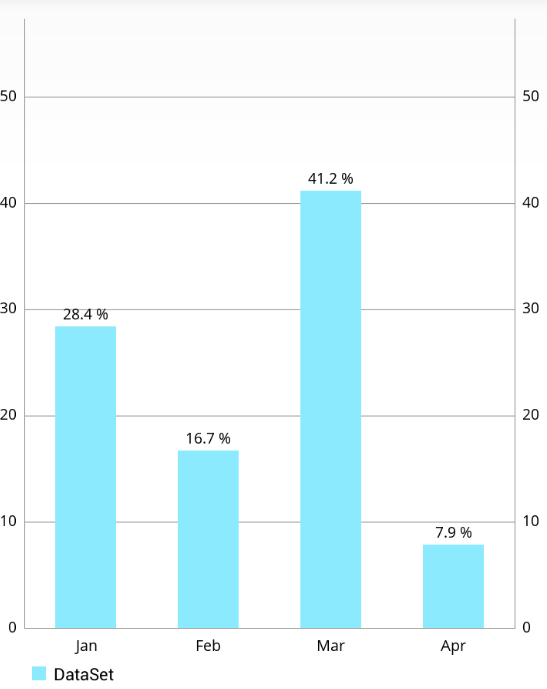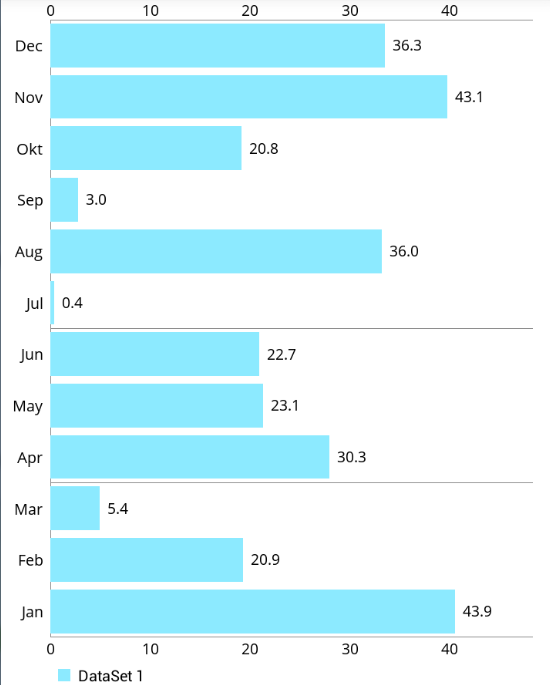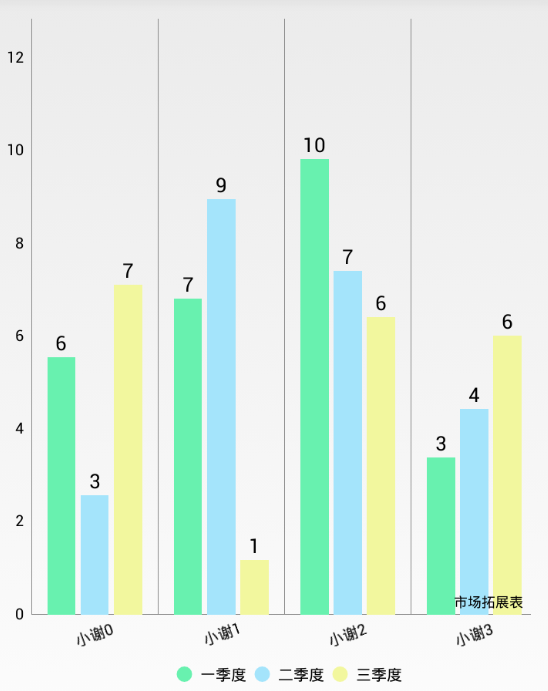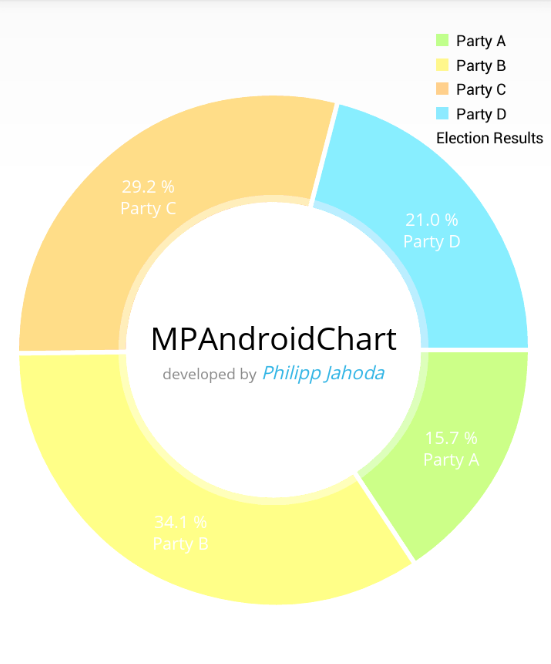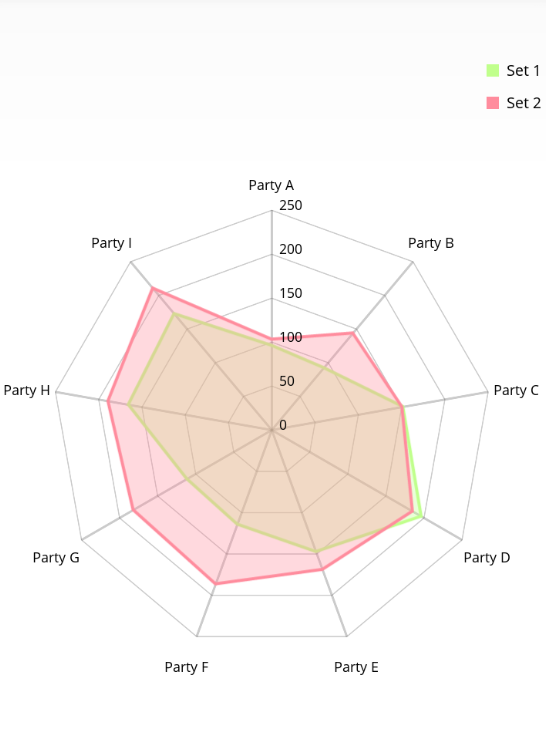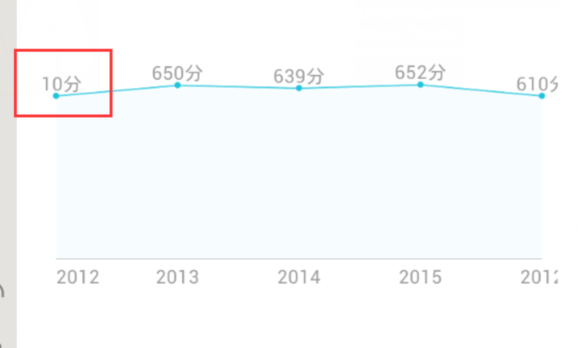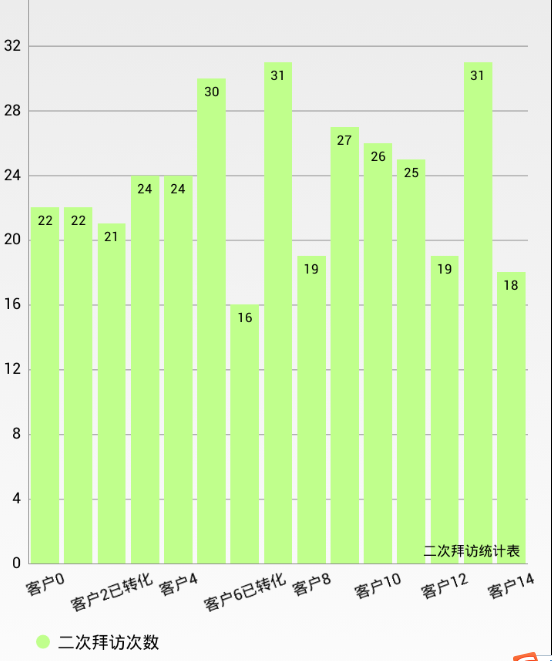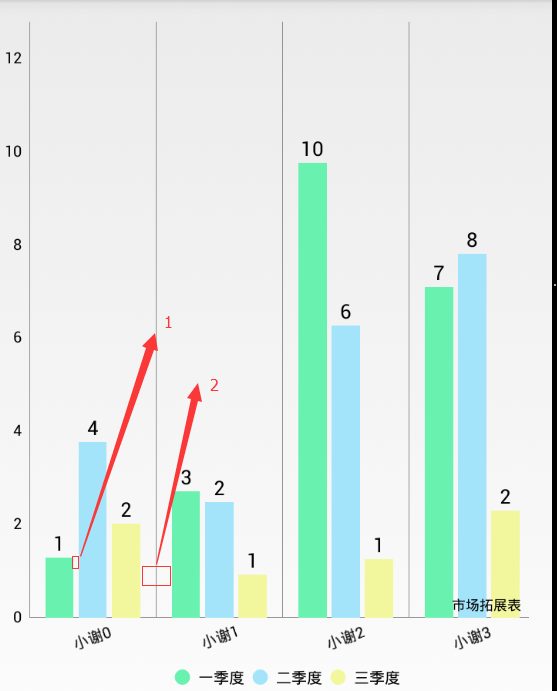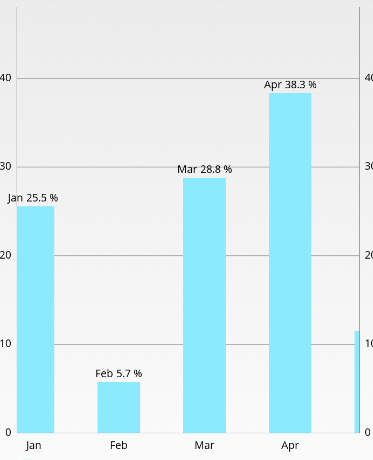MPAndroidChart是一款基于Android的开源图表库,MPAndroidChart不仅可以在Android设备上绘制各种统计图表,而且可以对图表进行拖动和缩放操作,应用起来非常灵活。MPAndroidChart显得更为轻巧和简单,拥有常用的图表类型:线型图、饼图、柱状图和散点图。
图表效果图
LineChart
BarChart
PieChart
RadarChart
图表常用功能及方法介绍:
XY轴的绘制
setEnabled(boolean enabled):设置轴是否被绘制。默认绘制,false不会被绘制。
setDrawLabels(boolean enabled):设置为true打开绘制轴的标签。
setDrawAxisLine(boolean enabled): 设置为true,绘制轴线
setDrawGridLines(boolean enabled): 设置为true绘制网格线。
定义轴线样式
setTextColor(int color): 设置轴标签文本颜色。
setTextSize(float size):设置轴标签的字体大小。
setTypeface(Typeface tf):设置轴标签的自定义Typeface(Typeface.createFromAsset(getAssets(), "字体文件名");)
setGridColor(int color): 设置网格线颜色。
setGridLineWidth(float width):设置网格线宽度。
setAxisLineColor(int color):设置此轴的坐标轴的颜色。
setAxisLineWidth(float width): 设置此轴的坐标轴的宽度。
setVisibleXRangeMaximum(float maxXRange):设置x轴最多显示数据条数,(要在设置数据源后调用,否则是无效的)
enableGridDashedLine(float lineLength, float spaceLength, float phase): 显示网格线虚线模式,"lineLength"控制短线条的长度,"spaceLength"控制两段线之间的间隔长度,"phase"控制开始的点。
图表交互设置
setTouchEnabled(boolean enabled): 允许你打开或者关闭与图表的所有触摸交互的情况。
setDragEnabled(boolean enabled): 打开或关闭对图表的拖动。
setScaleEnabled(boolean enabled):打开或关闭对图表所有轴的的缩放。
setScaleXEnabled(boolean enabled): 打开或关闭x轴的缩放
setScaleYEnabled(boolean enabled): 打开或关闭y轴的缩放。
setPinchZoom(boolean enabled): 如果设置为true,挤压缩放被打开。如果设置为false,x和y轴可以被单独挤压缩放。
setHighlightEnabled(boolean enabled): 如果设置为true,在图表中选中触屏高亮。
setHighlightPerDragEnabled(boolean enabled): 设置为true时允许高亮显示拖动结束的对象在缩放到最下时。默认:true
setHighlightIndicatorEnabled(boolean enabled): 如果设置为true, 指标线(或杆)将展示被选择的线的绘制的值。
自定义轴线的值
setAdjustXLabels(boolean enabled):如果被设置为true,x轴条目将依赖于它自己在进行缩放的时候。如果设置为false,x轴条目将总是保持相同。
setAvoidFirstLastClipping(boolean enabled):如果设置为true,图表将避免第一个和最后一个标签条目被减掉在图表或屏幕的边缘。
setSpaceBetweenLabels(int characters): 设置x轴标签之间的空间字符数,默认是4个。
setPosition(XAxisPosition pos):设置XAxis应该出现的位置。可以选择TOP,BOTTOM,BOTH_SIDED,TOP_INSIDE或者BOTTOM_INSIDE。
setStartAtZero(boolean enabled):如果这个打开,轴线总是有最小值0,无论什么类型的图表被展示。
setAxisMaxValue(float max):设置一个自定义的最大值为这条轴,如果设置了,这个值将不会依赖于提供的数据自动计算。
resetAxisMaxValue(): 调用这个将撤销以前设置的最大值。这意味着,你将再次允许轴自动计算它的最大值。
setAxisMinValue(float min): 设置一个自定义的最小值。如果设置了,这个值将不会依赖于你提供的数据进行自动计算。
resetAxisMinValue():调用这个方法撤销以前设置的最小值。这意味着,你将再次允许轴自动计算他的最小值。
setInverted(boolean enabled): 如果设置为true,这个轴将被反向,那意味着最高出的将到底部,最低部的到顶端。
setSpaceTop(float percent):设置在图表上最高处的值相比轴上最高值的顶端空间(总轴范围的百分比)
setSpaceBottom(float percent): 设置在图表上最低处的值相比轴上最低处值的底部空间(总轴范围的百分比)
setShowOnlyMinMax(boolean enabled): 如果打开了,这个轴将展示出它的最小值和最大值。这将忽略或者覆盖定义过的label-count。
setPosition(YAxisLabelPosition pos):设置轴标签应该被绘制的位置。INSIDE_CHART或者OUTSIDE_CHART中的一个。 自定义影响轴的数值范围应该在图表被设置数据之前应用。
创建图表(LineChart举例)
布局文件: activity_barchart.xml
<?xml version="1.0" encoding="utf-8"?><RelativeLayout xmlns:android="http://schemas.android.com/apk/res/android" android:layout_width="match_parent" android:layout_height="match_parent" > <com.github.mikephil.charting.charts.BarChart android:id="@+id/chart1" android:layout_width="match_parent" android:layout_height="match_parent" android:layout_above="@+id/seekBar1" /></RelativeLayout>
BarCharts.java
package com.charts.xh.mpandroidcharts;import android.app.Activity;import android.content.Intent;import android.graphics.Color;import android.os.Bundle;import android.util.Log;import android.widget.Toast;import com.charts.xh.mpandroidcharts.com.charts.xh.utils.CustomerValueFormatter;import com.charts.xh.mpandroidcharts.com.charts.xh.utils.MyYValueFormatter;import com.github.mikephil.charting.charts.BarChart;import com.github.mikephil.charting.components.Legend;import com.github.mikephil.charting.components.Legend.LegendForm;import com.github.mikephil.charting.components.Legend.LegendPosition;import com.github.mikephil.charting.components.XAxis.XAxisPosition;import com.github.mikephil.charting.components.XAxis;import com.github.mikephil.charting.components.YAxis;import com.github.mikephil.charting.data.BarData;import com.github.mikephil.charting.data.BarDataSet;import com.github.mikephil.charting.data.BarEntry;import com.github.mikephil.charting.data.Entry;import com.github.mikephil.charting.highlight.Highlight;import com.github.mikephil.charting.interfaces.datasets.IBarDataSet;import com.github.mikephil.charting.listener.OnChartValueSelectedListener;import java.util.ArrayList;public class BarCharts1 extends Activity implements
OnChartValueSelectedListener { private BarChart mChart; @Override
protected void onCreate(Bundle savedInstanceState) { super.onCreate(savedInstanceState);
setContentView(R.layout.activity_barchart);
mChart = (BarChart) findViewById(R.id.chart1);
mChart.setOnChartValueSelectedListener(this);
mChart.setDescription("市场拓展表");
mChart.setNoDataTextDescription("You need to provide data for the chart.");
mChart.setDrawValueAboveBar(true);//将Y数据显示在点的上方
// mChart.setDrawBorders(true);
// scaling can now only be done on x- and y-axis separately
mChart.setPinchZoom(true);//挤压缩放
mChart.setDrawBarShadow(false);
mChart.setDrawGridBackground(false);
mChart.setScaleYEnabled(false);
mChart.setDoubleTapToZoomEnabled(false);//双击缩放
mChart.getXAxis().setPosition(XAxisPosition.BOTTOM);//x轴位置
// create a custom MarkerView (extend MarkerView) and specify the layout
// to use for it
//自定义 MarkerView
MyMarkerView mv = new MyMarkerView(this, R.layout.custom_marker_view); // define an offset to change the original position of the marker
// (optional)
// mv.setOffsets(-mv.getMeasuredWidth() / 2, -mv.getMeasuredHeight());
// set the marker to the chart
mChart.setMarkerView(mv);
Legend l = mChart.getLegend();//图例
l.setPosition(LegendPosition.RIGHT_OF_CHART_INSIDE);
l.setTextSize(10f);
l.setFormSize(10f); // set the size of the legend forms/shapes
l.setForm(LegendForm.CIRCLE);
l.setWordWrapEnabled(true);
l.setPosition(LegendPosition.BELOW_CHART_CENTER);
XAxis xl = mChart.getXAxis();
xl.setLabelRotationAngle(-20);//设置x轴字体显示角度
//xl.setPosition(XAxisPosition.BOTTOM);
YAxis leftAxis = mChart.getAxisLeft(); //leftAxis.setValueFormatter(new LargeValueFormatter());//
leftAxis.setValueFormatter(new MyYValueFormatter());//自定义y数据格式化方式
leftAxis.setDrawGridLines(false);//是否画线
leftAxis.setSpaceTop(30f);
leftAxis.setAxisMinValue(0f); // this replaces setStartAtZero(true)
mChart.getAxisRight().setEnabled(false);
setData(10);
} public void setData(int num) {
ArrayList<String> xVals = new ArrayList<String>(); for (int i = 0; i < num; i++) {
xVals.add( "小谢"+ i);
}
ArrayList<BarEntry> yVals1 = new ArrayList<BarEntry>();
ArrayList<BarEntry> yVals2 = new ArrayList<BarEntry>();
ArrayList<BarEntry> yVals3 = new ArrayList<BarEntry>(); for (int i = 0; i < num; i++) { float val = (float) (Math.random() * num);
yVals1.add(new BarEntry(val, i));
} for (int i = 0; i < num; i++) { float val = (float) (Math.random() * num);;
yVals2.add(new BarEntry(val, i));
} for (int i = 0; i < num; i++) { float val = (float) (Math.random() * num);
yVals3.add(new BarEntry(val, i));
} // create 3 datasets with different types
BarDataSet set1 = new BarDataSet(yVals1, "一季度"); // set1.setColors(ColorTemplate.createColors(getApplicationContext(),
// ColorTemplate.FRESH_COLORS));
set1.setColor(Color.rgb(104, 241, 175));
BarDataSet set2 = new BarDataSet(yVals2, "二季度");
set2.setColor(Color.rgb(164, 228, 251));
BarDataSet set3 = new BarDataSet(yVals3, "三季度");
set3.setColor(Color.rgb(242, 247, 158));
ArrayList<IBarDataSet> dataSets = new ArrayList<IBarDataSet>();
dataSets.add(set1);
dataSets.add(set2);
dataSets.add(set3);
BarData data = new BarData(xVals, dataSets); // data.setValueFormatter(new LargeValueFormatter());
// add space between the dataset groups in percent of bar-width
data.setValueFormatter(new CustomerValueFormatter());
data.setDrawValues(true);
data.setValueTextColor(Color.BLACK);
data.setValueTextSize(13);
data.setGroupSpace(80f);//设置组数据间距
//data.setValueTypeface(tf);
mChart.setData(data);
mChart.animateXY(800,800);//图表数据显示动画
mChart.setVisibleXRangeMaximum(15);//设置屏幕显示条数
mChart.invalidate();
} @Override
public void onValueSelected(Entry e, int dataSetIndex, Highlight h) {
Log.i("Activity", "Selected: " + e.toString() + ", dataSet: "
+ dataSetIndex);
Toast.makeText(this, e.getXIndex()+"valu"+e.getVal()+e.getData(),
} @Override
public void onNothingSelected() {
Log.i("Activity", "Nothing selected.");
}
}MyMarkerView .java
package com.charts.xh.mpandroidcharts;import android.content.Context;import android.widget.TextView;import com.github.mikephil.charting.components.MarkerView;import com.github.mikephil.charting.data.CandleEntry;import com.github.mikephil.charting.data.Entry;import com.github.mikephil.charting.highlight.Highlight;import com.github.mikephil.charting.utils.Utils;/**
* Custom implementation of the MarkerView.
*
* @author Philipp Jahoda
*/public class MyMarkerView extends MarkerView { private TextView tvContent; public MyMarkerView(Context context, int layoutResource) { super(context, layoutResource);
tvContent = (TextView) findViewById(R.id.tvContent);
} // callbacks everytime the MarkerView is redrawn, can be used to update the
// content (user-interface)
@Override
public void refreshContent(Entry e, Highlight highlight) { if (e instanceof CandleEntry) {
CandleEntry ce = (CandleEntry) e;
tvContent.setText("" + Utils.formatNumber(ce.getHigh(), 0, true));
} else {
tvContent.setText("" + Utils.formatNumber(e.getVal(), 0, true));
}
} @Override
public int getXOffset(float xpos) { // this will center the marker-view horizontally
return -(getWidth() / 2);
} @Override
public int getYOffset(float ypos) { // this will cause the marker-view to be above the selected value
return -getHeight();
}
}MyMarkerView 布局文件 custom_marker_view.xml
<?xml version="1.0" encoding="utf-8"?><RelativeLayout xmlns:android="http://schemas.android.com/apk/res/android" android:layout_width="wrap_content" android:layout_height="40dp" android:background="@drawable/marker2" > <TextView android:id="@+id/tvContent" android:layout_width="wrap_content" android:layout_height="wrap_content" android:layout_centerHorizontal="true" android:layout_marginTop="7dp" android:layout_marginLeft="5dp" android:layout_marginRight="5dp" android:text="" android:textSize="12dp" android:textColor="@android:color/white" android:ellipsize="end" android:singleLine="true" android:textAppearance="?android:attr/textAppearanceSmall" /></RelativeLayout>
Y轴线数据格式化 MyYValueFormatter .java
package com.charts.xh.mpandroidcharts.com.charts.xh.utils;import com.github.mikephil.charting.components.YAxis;import com.github.mikephil.charting.formatter.YAxisValueFormatter;import java.text.DecimalFormat;public class MyYValueFormatter implements YAxisValueFormatter { private DecimalFormat mFormat; public MyYValueFormatter() {
mFormat = new DecimalFormat("###,###,###,##0");
} @Override
public String getFormattedValue(float value, YAxis yAxis) { return mFormat.format(value);
}
}Gradle 依赖
repositories {
maven { url "https://jitpack.io" }
}
dependencies {
compile 'com.github.PhilJay:MPAndroidChart:v2.2.5'}MPAndroidCharts常见问题
1 . 如何显示隐藏Y轴线及自定义轴线的显示样式
mChart.getAxisLeft().setEnabled(false) //隐藏Y轴左边轴线,此时标签数字也隐藏
mChart.getAxisRight().setEnabled(false) //隐藏Y轴右边轴线,此时标签数字也隐藏
如果想隐藏轴线但是想显示数字标签:
mChart.getAxisRight().setDrawAxisLine(false);
2 . Y轴线数据标签怎么自己控制显示个数
mChart.getAxisLeft().setLabelCount(8, false);//此时设置了分8个,可根据自己喜好设置
3 . 怎么设置轴线颜色,宽度等信息
YAxis leftAxis = mChart.getAxisLeft();
leftAxis . setPosition(YAxisLabelPosition.OUTSIDE_CHART);/ /显示轴线内部INSIDE_CHART
leftAxis.setAxisLineColor(Color.parseColor("#ff0000"));//设置轴线颜色:leftAxis.setAxisLineWidth(1);// 设置轴线宽度
leftAxis.setTextSize(20);//设置y轴标签字体大小
leftAxis.setTypeface();//设置自定义字体
leftAxis.setDrawGridLines(Boolean );//设置是否显示网格线,
4 . 怎么将Y轴线数据前面加上¥人民币符号
import com.github.mikephil.charting.components.YAxis;import com.github.mikephil.charting.formatter.YAxisValueFormatter;import java.text.DecimalFormat;public class MyYValueFormatter implements YAxisValueFormatter { private DecimalFormat mFormat; public MyYValueFormatter() {
mFormat = new DecimalFormat("###,###,###,##0");
} @Override
public String getFormattedValue(float value, YAxis yAxis) { return "¥"+mFormat.format(value);
}
}5 . 图表里面边缘标签数据显示不全,显示到界面外面如何处理
mChart.setExtraLeftOffset(float); mChart.setExtraTopOffset(float); mChart.setExtraRightOffset(float); mChart.setExtraBottomOffset(float); mChart.setExtraOffsets(float left, float top, float right, float bottom);//此种方法可以一次设置上下左右偏移量。根据自己数据哪个地方显示不全,对应调用方法。
6 . 怎么实现X轴 对应的Y数据显示整型
import com.github.mikephil.charting.data.Entry;import com.github.mikephil.charting.formatter.ValueFormatter;import com.github.mikephil.charting.utils.ViewPortHandler;import java.text.DecimalFormat;public class CustomerValueFormatter implements ValueFormatter { private DecimalFormat mFormat;
public CustomerValueFormatter() { //此处是显示数据的方式,显示整型或者小数后面小数位数自己随意确定
mFormat = new DecimalFormat("###,###,###,##0");
} @Override
public String getFormattedValue(float value, Entry entry, int dataSetIndex, ViewPortHandler viewPortHandler) { return mFormat.format(value);//数据前或者后可根据自己想要显示的方式添加
}
}注:百分比源码自带PercentFormatter,当然上面自定义可以定义你任何想要的方式。
7 . 将x轴标签倾斜显示(如问题6里面x轴标签效果)
XAxis xl = mChart.getXAxis(); xl.setLabelRotationAngle(-20);//设置x轴字体显示角度xl.setPosition(XAxisPosition.BOTTOM);//设置X轴的位置TOP, BOTTOM, BOTH_SIDED, TOP_INSIDE, BOTTOM_INSIDExl.setSpaceBetweenLabels(int spaceCharacters)//设置Lable之间的距离(字符),小于距离将不显示,需要放大图标才能看到
8 . 设置x轴对应y数据
data.setDrawValues(false);//隐藏数据data.setValueTextSize(20f);//设置字体大小data.setValueTypeface(mTf);//自定义字体setValueTextColor(int color)//设置字体颜色setValueTextColors(List<Integer> colors)//可设置多种颜色
9 . Barchart表设置柱体之间的距离无效
BarChart柱体间距有两种方式,如上图的1和2:
设置1间距
BarDataSet set1 = new BarDataSet(yVals1, "DataSet"); set1.setBarSpacePercent(50f);
设置2间距
data.setGroupSpace(float);//设置一页显示的数据条数,超出的数量需要滑动查看:
所以设置间距要看你的数据,及设置的是哪个间距,只有调用对应的方法间距才能生效。由于这个间隔设置是按百分比的,如果数据较多用户体验会很差,可以适当配合问题10设置一页显示的数量,可美观界面。
10 . 一个页面显示的数据太多了,都不看清楚,怎么样设置一个页面显示固定条数的数据,如果数据太多需要手动滑动看到
//设置一页显示的数据条数,超出的数量需要滑动查看:mChart.setVisibleXRangeMaximum(int);//需要在设置数据源后生效barChart.setVisibleXRangeMinimum();//设置最少数量,不常用。注:上面方法老的版本是没用此方法的可以用: setVisibleXRange(float minXRange, float maxXRange)
11 . 如何设置图例样式
Legend l = mChart.getLegend();//l.setEnable(false);//不显示图例,默认true 显示/**图例位置的枚举类有下面几种: RIGHT_OF_CHART, RIGHT_OF_CHART_CENTER, RIGHT_OF_CHART_INSIDE, LEFT_OF_CHART, LEFT_OF_CHART_CENTER, LEFT_OF_CHART_INSIDE, BELOW_CHART_LEFT, BELOW_CHART_RIGHT, BELOW_CHART_CENTER, ABOVE_CHART_LEFT, ABOVE_CHART_RIGHT, ABOVE_CHART_CENTER, PIECHART_CENTER */l.setPosition(LegendPosition.RIGHT_OF_CHART_INSIDE);//设置图例的位置 l.setTextSize(10f); l.setFormSize(10f); // set the size of the legend forms/shapesl.setForm(LegendForm.CIRCLE);//设置图例形状, SQUARE(方格) CIRCLE(圆形) LINE(线性)l.setWordWrapEnabled(true);//此方法影响性能,尽量不用,默认是fasle的
12 . 怎么将图表上的节点数据显示成对应的x轴数据和y轴数据拼接显示,如下效果
package com.charts.xh.mpandroidcharts.com.charts.xh.utils;import com.github.mikephil.charting.data.ChartData;import com.github.mikephil.charting.data.Entry;import com.github.mikephil.charting.formatter.ValueFormatter;import com.github.mikephil.charting.utils.ViewPortHandler;import java.text.DecimalFormat;import java.util.List;/**
* Created by xiehui on 2016/7/31.
*/public class CustomerPercentFormatter implements ValueFormatter { protected DecimalFormat mFormat; protected List<String> mXVals; public CustomerPercentFormatter(ChartData data) {
mFormat = new DecimalFormat("###,###,##0.0");
mXVals = data.getXVals();
} /**
* Allow a custom decimalformat
*
* @param format
*/
public CustomerPercentFormatter(DecimalFormat format) { this.mFormat = format;
} // ValueFormatter
@Override
public String getFormattedValue(float value, Entry entry, int dataSetIndex, ViewPortHandler viewPortHandler) { return mXVals.get(entry.getXIndex()) + " : " + mFormat.format(value) + " %";
}
}共同学习,写下你的评论
暂无评论
作者其他优质文章